Læs denne artikel for at kende de nemme måder at downloade og installere Huion-drivere til Windows 10 PC.
Bruger du Huions avancerede kraftfulde pen-tablets, LED-lyspude og andre Huion-enheder? Hvis ja, så bør du også lære, hvor afgørende det er at holde Huion-drivere opdaterede for at sikre, at Huion-enhederne fungerer gnidningsløst. De opdaterede systemdrivere hjælper dig med at forhindre alle hardwarerelaterede problemer og giver dig ubesværet og ordentlig arbejdserfaring på dine Huion pentablets og andre enheder.
I denne skrive-up vil vi vise dig 4 ikke-besværlige måder til nemt at downloade Huion-drivere på Windows 10 PC.
4 nemme metoder til at downloade, installere og opdatere Huion-drivere til Windows 10-pc
Der er fire metoder til at udføre Huion-drivere på Windows 10. Alle måderne er garanteret til at fungere 100%, den eneste forskel er i tids- og indsatsforbrug. Derudover er bekvemmelighedsniveauet for alle nedenstående metoder forskelligt. Lad os læse dem nedenfor!
Metode 1: Installer Huion-drivere manuelt fra den officielle webside
Ligesom andre producenter giver Huion også driversupport til sig selv. Så brugerne har altid mulighed for at søge efter de korrekte drivere på Huions officielle hjemmeside. Her er, hvordan du downloader og installerer den mest opdaterede version af drivere til din avancerede Huion-tablet.
Trin 1:Besøg Huions officielle hjemmeside.
Trin 2: Vælge Support fra den øverste side af siden, og klik derefter på Download.
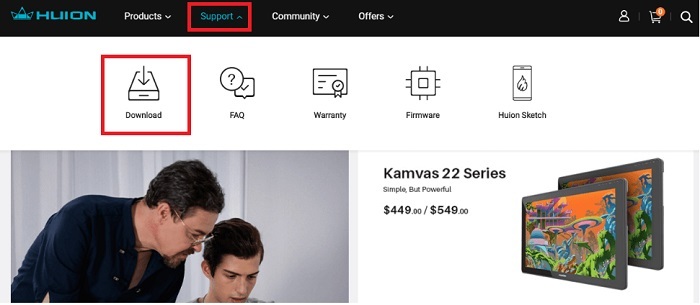
Trin 3: Herefter kan du enten skrive dit produktnavn eller vælg din model og type af dit OS for at finde de nødvendige Huion-drivere.
For at være mere specifik, lad os tage Huion H420 USB-tabletten som et eksempel. Se billedet delt nedenfor for reference.
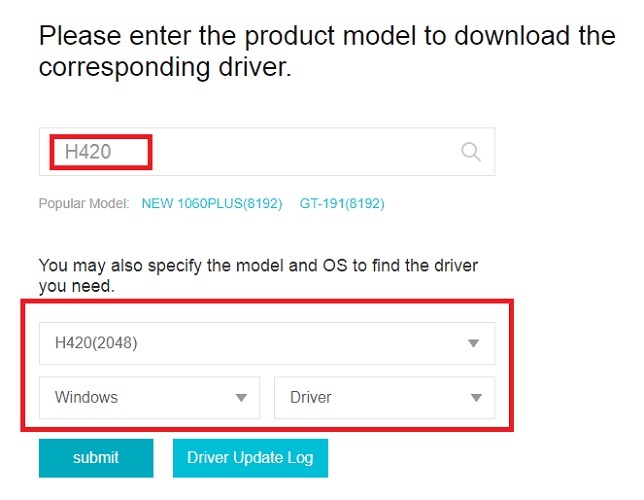
Trin 4: Klik derefter videre Hent for at hente installationsfilen til Huion H20.

Trin 5: Når driverfilen er downloadet, løb det og udfyld instruktionerne på skærmen for at få installationsprocessen færdig.
Når alt er gjort, skal du genstarte din pc for at gemme de nyligt foretagne ændringer. Og der har du selv installeret den korrekte version af Huion-drivere. Denne metode er lidt tidskrævende, fejltilbøjelig og kræver en god mængde teknisk viden. Så hvis du er ny til dette, anbefales det at undgå denne metode. Prøv en anden metode til at installere driverne uden besvær.
Se også: Top 11 bedste Android-spilletablets i 2020
Metode 2: Brug Bit Driver Updater til automatisk at opdatere Huion-drivere (anbefales)
Synes du det er lidt kompliceret at opdatere drivere manuelt? Derefter anbefales det at bruge Bit Driver Updater til automatisk at opdatere driverne.
Bit Driver Updater er en velkendt Driveropdateringsløsning der dedikeret arbejder for at gøre hver eneste del af din pc forbedret og opdateret. Softwaren genkender automatisk din pc og giver dig derefter de bedst egnede driveropdateringer. Dette er en mere nem måde at erstatte alle defekte Windows-drivere på en pc.
Nedenfor er en trin-for-trin vejledning til at downloade og opdatere Huion-drivere på Windows 10 ved hjælp af Bit Driver Updater:
Trin 1: For at komme i gang, Hent Bit Driver Updater fra dens officielle hjemmeside. Du kan enten gøre det gratis fra knappen nedenfor.

Trin 2: Dobbeltklik på den downloadede fil, og følg installationsguiden for at fuldføre processen.
Trin 3: Start Bit Driver Updater på din pc, og klik på Scan knap fra venstre rude.

Trin 4: Vent på, at den fuldfører scanningsprocessen.
Trin 5: Tjek scanningsresultaterne og klik på Opdatere nu knap, der dukkede op ved siden af de forældede Huion-drivere.
Trin 6: Alternativt kan du også klikke på Opdater alle knap. På denne måde kan du udføre bulk driver downloads på én gang, hvilket sparer en masse tid og manuel indsats.

Men når du klikker på Opdater alle, vil du blive bedt om at opgradere til dens pro-version. Bit Driver Updaters pro-version er mere værd end dens gratis version, da den giver dig mulighed for at bruge softwaren fuldt ud. Ud over dette kommer softwaren med 24/7 teknisk support og en komplet pengene-tilbage-garanti.
Se også: Sådan gendannes slettede fotos fra kameraets SD-kort
Metode 3: Download og opdater Huion-drivere i Enhedshåndtering
Windows har et indbygget hjælpeværktøj kaldet Device Manager, der lader brugerne opdatere enhedsdriverne og løse generelle hardwareproblemer forbundet med driverne. Så for at opdatere Huion-drivere ved hjælp af Windows-standardværktøjet, her er de trin, du skal følge:
Trin 1: Tryk samtidigt på Windows + X tastatur taster.
Trin 2: Så se efter Enhedshåndtering fra menulisten med hurtig adgang, og klik på den.

Trin 3: Find og klik højre på din Huion-enhed i vinduet Enhedshåndtering for at vælge Opdater driversoftware.

Trin 4: Derefter vil du se to muligheder, du skal vælge den, der siger Søg automatisk efter opdateret driversoftware.

Det er alt! Vær nu tålmodig og lad Enhedshåndtering finde og downloade de nødvendige driveropdateringer på dit system.
Metode 4: Kør Windows Update for at downloade Huion-drivere
Sidst, men ikke mindst, kan brugeren også bruge Windows Update til at finde, downloade og installere de seneste driveropdateringer på din Windows-pc. Følg nedenstående trin for at downloade Huion-drivere:
Trin 1: På din Windows 10 skal du gå til Start menu knappen og klik på den. Klik derefter på gear (Indstillinger) ikon.
Trin 2: Dette åbner Windows-indstillingerne. Nu skal du vælge Opdatering og sikkerhed mulighed.

Trin 3: Fra venstre rude skal du vælge Windows Update og derefter klikke på Søg efter opdateringer til højre.

Vent og lad Windows OS finde og installere de tilgængelige driveropdateringer. Udførelse af Windows Update opdaterer ikke kun dine drivere, men bringer også fejlrettelser, yderligere funktioner og forbedrer den samlede pc-ydeevne.
Se også: Sådan rettes Wacom Pen, der ikke virker på Windows 10
Huion-drivere download, installer og opdater på Windows 10: UDFØRT
Huion grafiske pennetabletter er designet til at inspirere kreativitet i den digitale kunstniche. Og det er ekstremt vigtigt at opdatere de tilsvarende drivere fra tid til anden for at sikre en problemfri drift. For at gøre denne proces ret meget lettere, har vi bragt en liste over nogle effektive metoder, der hjælper dig med nemt at downloade og opdatere Huion-drivere på Windows 10.
Var denne detaljerede installationsvejledning nyttig for dig? Fortæl os i kommentarerne nedenfor, hvis du har yderligere forslag eller spørgsmål. For flere teknologirelaterede artikler, abonner på vores nyhedsbrev. Følg os også videre Facebook, Twitter, Instagram, og Pinterest.